acwlicon.exe - Was ist acwlicon.exe?
Was macht acwlicon.exe auf meinem Computer?
acwlicon.exe ist Teil der ThinkPad Access Connections-Suite und auf ThinkPad-Laptops vorinstalliert. Ein Symbol in der Taskleiste zeigt den Status der drahtlosen Verbindung an.
Nicht-systemische Prozesse wie acwlicon.exe stammen von Software, die Sie auf Ihrem System installiert haben. Da die meisten Anwendungen Daten auf Ihrer Festplatte und in der Registrierung Ihres Systems speichern, ist es wahrscheinlich, dass Ihr Computer fragmentiert ist und sich ungültige Einträge angesammelt haben, was die Leistung Ihres PCs beeinträchtigen kann.
Im Windows Task-Manager können Sie sehen, welche CPU-, Speicher-, Festplatten- und Netzwerkauslastung den Acwlicon-Prozess verursacht. Um auf den Task-Manager zuzugreifen, halten Sie gleichzeitig die Tasten Strg Umschalttaste Esc gedrückt. Diese drei Tasten befinden sich ganz links auf Ihrer Tastatur.
Die acwlicon.exe ist eine ausführbare Datei auf der Festplatte Ihres Computers. Diese Datei enthält Maschinencode. Wenn Sie die Software ThinkPad Access Connections Suite auf Ihrem PC starten, werden die in acwlicon.exe enthaltenen Befehle auf Ihrem PC ausgeführt. Hierzu wird die Datei in den Arbeitsspeicher (RAM) geladen und läuft dort als acwlicon Prozess (auch Task genannt).
Ist acwlicon.exe schädlich?
Dieser Vorgang gilt als sicher. Es ist unwahrscheinlich, dass es Ihrem System schadet. Die Datei acwlicon.exe sollte sich im Ordner C:\Programme\ThinkPad\ConnectUtilities befinden. Ansonsten könnte es sich um einen Trojaner handeln.
acwlicon.exe ist ein sicherer ProzessKann ich acwlicon.exe stoppen oder entfernen?
Viele laufende Nicht-Systemprozesse können gestoppt werden, da sie nicht an der Ausführung Ihres Betriebssystems beteiligt sind.
acwlicon.exe wird von „ThinkPad Access Connections Suite“ verwendet. Dies ist eine von „IBM Lenovo“ erstellte Anwendung.
Wenn Sie die ThinkPad Access Connections Suite nicht mehr verwenden, können Sie diese Software und damit acwlicon.exe dauerhaft von Ihrem PC entfernen. Drücken Sie dazu gleichzeitig die Windows-Taste R und geben Sie dann „appwiz.cpl“ ein. Suchen Sie dann in der Liste der installierten Programme nach ThinkPad Access Connections Suite und deinstallieren Sie diese Anwendung.
Ist acwlicon.exe CPU-intensiv?
Dieser Prozess gilt nicht als CPU-intensiv. Allerdings kann die Ausführung zu vieler Prozesse auf Ihrem System die Leistung Ihres PCs beeinträchtigen. Um die Systemüberlastung zu reduzieren, können Sie das Microsoft Systemkonfigurationsprogramm (MSConfig) oder den Windows Task-Manager verwenden, um Prozesse, die beim Start gestartet werden, manuell zu finden und zu deaktivieren.
Verwenden Sie die Windows-Ressource Überwachen Sie, um herauszufinden, welche Prozesse und Anwendungen am meisten auf die Festplatte schreiben/lesen, die meisten Daten an das Internet senden oder den meisten Speicher verbrauchen. Um auf den Ressourcenmonitor zuzugreifen, drücken Sie die Tastenkombination Windows-Taste R und geben Sie dann „resmon“ ein.
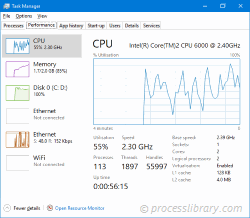
Warum gibt mir acwlicon.exe Fehlermeldungen?
Die meisten acwlicon-Probleme werden von der Anwendung verursacht, die den Prozess ausführt. Der sicherste Weg, diese Fehler zu beheben, besteht darin, diese Anwendung zu aktualisieren oder zu deinstallieren. Suchen Sie daher bitte auf der IBM Lenovo-Website nach dem neuesten ThinkPad Access Connections Suite-Update.
-
 Der beste Weg, um den DHCP -Fehler 0x79 und die Ursache Analyse zu lösenWenn Sie durch DHCP -Fehler 0x79 gestört werden, kommen Sie an der richtigen Stelle. In diesem Beitrag erklärt die Minito...Häufiges Problem Gepostet am 2025-05-03
Der beste Weg, um den DHCP -Fehler 0x79 und die Ursache Analyse zu lösenWenn Sie durch DHCP -Fehler 0x79 gestört werden, kommen Sie an der richtigen Stelle. In diesem Beitrag erklärt die Minito...Häufiges Problem Gepostet am 2025-05-03 -
 Was ist cplbts88.exe? Detaillierte Analyse und VerwendungWas macht cplbts88.exe auf meinem Computer? CPLBTS88.exe ist ein Prozess von Dritek System Inc. CPLBTS88 10.25.2002 (VC60) von Dritek System Inc. Ni...Häufiges Problem Gepostet am 2025-05-03
Was ist cplbts88.exe? Detaillierte Analyse und VerwendungWas macht cplbts88.exe auf meinem Computer? CPLBTS88.exe ist ein Prozess von Dritek System Inc. CPLBTS88 10.25.2002 (VC60) von Dritek System Inc. Ni...Häufiges Problem Gepostet am 2025-05-03 -
 Detaillierte Erläuterung von DRNPFDXWLV.DLL -Datei und Funktion EinführungWas macht drnpfdxwlv.dll auf meinem Computer? DRNPFDXWLV.DLL ist ein Modul Nicht-System-Prozesse wie DRNPFDXWLV.DLL stammen aus der in Ihrem System ...Häufiges Problem Gepostet am 2025-05-03
Detaillierte Erläuterung von DRNPFDXWLV.DLL -Datei und Funktion EinführungWas macht drnpfdxwlv.dll auf meinem Computer? DRNPFDXWLV.DLL ist ein Modul Nicht-System-Prozesse wie DRNPFDXWLV.DLL stammen aus der in Ihrem System ...Häufiges Problem Gepostet am 2025-05-03 -
 Detaillierte Erläuterung und Verwendung von C6501.cpl -DateiWas macht C6501.cpl auf meinem Computer? C6501.CPL ist ein Modul, das zur CMICNFG Dynamic Link Library von der C-Media Corporation gehört. Nicht-Sys...Häufiges Problem Gepostet am 2025-05-02
Detaillierte Erläuterung und Verwendung von C6501.cpl -DateiWas macht C6501.cpl auf meinem Computer? C6501.CPL ist ein Modul, das zur CMICNFG Dynamic Link Library von der C-Media Corporation gehört. Nicht-Sys...Häufiges Problem Gepostet am 2025-05-02 -
 WMI -Bibliotheksüberprüfung fehlgeschlagen 0x80041003 oder 0x80070005 Lösungempfangen Sie wmi Repository -Verifizierung fehlgeschlagen , nachdem Sie winmgmt /verifyRepository in der Eingabeauffo...Häufiges Problem Gepostet am 2025-05-02
WMI -Bibliotheksüberprüfung fehlgeschlagen 0x80041003 oder 0x80070005 Lösungempfangen Sie wmi Repository -Verifizierung fehlgeschlagen , nachdem Sie winmgmt /verifyRepository in der Eingabeauffo...Häufiges Problem Gepostet am 2025-05-02 -
 Detaillierte Erläuterung von core.presentation.controls.dll Datei und funktionale EinführungWas ist core.presentation.controls.dll auf meinem Computer? Core.Presentation.Controls.dll ist ein Modul, das von Desing 3.1 von der Firma Reynolds ...Häufiges Problem Gepostet am 2025-05-02
Detaillierte Erläuterung von core.presentation.controls.dll Datei und funktionale EinführungWas ist core.presentation.controls.dll auf meinem Computer? Core.Presentation.Controls.dll ist ein Modul, das von Desing 3.1 von der Firma Reynolds ...Häufiges Problem Gepostet am 2025-05-02 -
 Was ist dxUpdate.exe? Umfassende AnalyseWas macht dxUpdate.exe auf meinem Computer? N / A Nicht-System-Prozesse wie dxUpdate.exe stammen aus der in Ihrem System installierten Software. Da ...Häufiges Problem Gepostet am 2025-05-02
Was ist dxUpdate.exe? Umfassende AnalyseWas macht dxUpdate.exe auf meinem Computer? N / A Nicht-System-Prozesse wie dxUpdate.exe stammen aus der in Ihrem System installierten Software. Da ...Häufiges Problem Gepostet am 2025-05-02 -
 Gibt es die ausgewählte PC -Aufgabe nicht mehr? Die ersten drei ReparaturmethodenWindows 10/11 Task Scheduler Fehler Fixhandbuch: Ausgewählte Aufgaben existieren nicht mehr Task Scheduler ermöglicht es dem System, automatisierte...Häufiges Problem Gepostet am 2025-05-02
Gibt es die ausgewählte PC -Aufgabe nicht mehr? Die ersten drei ReparaturmethodenWindows 10/11 Task Scheduler Fehler Fixhandbuch: Ausgewählte Aufgaben existieren nicht mehr Task Scheduler ermöglicht es dem System, automatisierte...Häufiges Problem Gepostet am 2025-05-02 -
 Detaillierte Erläuterung von CRLFXClrtrans100.DLL -Datei und Funktion EinführungWas macht crlfxclrtrans100.dll auf meinem Computer? Bitmap -Effekte von Farbtransformationen Dieser Prozess wird noch überprüft. Nicht-System-Prozes...Häufiges Problem Gepostet am 2025-05-01
Detaillierte Erläuterung von CRLFXClrtrans100.DLL -Datei und Funktion EinführungWas macht crlfxclrtrans100.dll auf meinem Computer? Bitmap -Effekte von Farbtransformationen Dieser Prozess wird noch überprüft. Nicht-System-Prozes...Häufiges Problem Gepostet am 2025-05-01 -
 Detaillierte Erläuterung von Basic_3d.Aex -Datei- und VerwendungshandbuchWas macht Basic_3d.aex auf meinem Computer? Basic_3d.aex ist ein Modul von Adobe After Effects von Adobe Systems Incorporated. Nicht-System-Prozesse...Häufiges Problem Gepostet am 2025-05-01
Detaillierte Erläuterung von Basic_3d.Aex -Datei- und VerwendungshandbuchWas macht Basic_3d.aex auf meinem Computer? Basic_3d.aex ist ein Modul von Adobe After Effects von Adobe Systems Incorporated. Nicht-System-Prozesse...Häufiges Problem Gepostet am 2025-05-01 -
 Detaillierte Erläuterung und Verwendung von Deko1280U.dll -DateiWas macht Deko1280u.dll auf meinem Computer? deko1280u.dll ist ein Modul, das Dekox von Pinnacle -Systemen gehört. Nicht-System-Prozesse wie Deko128...Häufiges Problem Gepostet am 2025-05-01
Detaillierte Erläuterung und Verwendung von Deko1280U.dll -DateiWas macht Deko1280u.dll auf meinem Computer? deko1280u.dll ist ein Modul, das Dekox von Pinnacle -Systemen gehört. Nicht-System-Prozesse wie Deko128...Häufiges Problem Gepostet am 2025-05-01 -
 Detaillierte Erläuterung von Cryptmng.dll: Was ist es und seine Funktion EinführungWas macht Cryptmng.dll auf meinem Computer? Cryptmng.dll ist ein Modul von Panda Solutions von Panda Software International. Nicht-System-Prozesse w...Häufiges Problem Gepostet am 2025-05-01
Detaillierte Erläuterung von Cryptmng.dll: Was ist es und seine Funktion EinführungWas macht Cryptmng.dll auf meinem Computer? Cryptmng.dll ist ein Modul von Panda Solutions von Panda Software International. Nicht-System-Prozesse w...Häufiges Problem Gepostet am 2025-05-01 -
 Detaillierte Erläuterung von Cybdefsysui.dll -Datei und funktionaler EinführungWas macht Cybdefsysui.dll auf meinem Computer? cybdefsysui.dll ist ein Modul von Cyberdefender Early Detection Center von Cyberdefender Corp. Nicht-...Häufiges Problem Gepostet am 2025-05-01
Detaillierte Erläuterung von Cybdefsysui.dll -Datei und funktionaler EinführungWas macht Cybdefsysui.dll auf meinem Computer? cybdefsysui.dll ist ein Modul von Cyberdefender Early Detection Center von Cyberdefender Corp. Nicht-...Häufiges Problem Gepostet am 2025-05-01 -
 Drei Möglichkeiten, um festzustellen, ob Win11 64-Bit oder ARM64 istBestätigen Sie, ob Ihr Windows 11-System 64-Bit- oder ARM64-Architektur ist? In diesem Artikel werden drei einfache Methoden eingeführt, mit denen Si...Häufiges Problem Gepostet am 2025-05-01
Drei Möglichkeiten, um festzustellen, ob Win11 64-Bit oder ARM64 istBestätigen Sie, ob Ihr Windows 11-System 64-Bit- oder ARM64-Architektur ist? In diesem Artikel werden drei einfache Methoden eingeführt, mit denen Si...Häufiges Problem Gepostet am 2025-05-01 -
 Detaillierte Erläuterung der Datei cjstrf.dll und funktionale EinführungWas macht cjrstrf.dll auf meinem Computer? Canon BJ Raster Library Dieser Prozess wird noch überprüft. Nicht-System-Prozesse wie cjrstrf.dll stammen...Häufiges Problem Gepostet am 2025-04-30
Detaillierte Erläuterung der Datei cjstrf.dll und funktionale EinführungWas macht cjrstrf.dll auf meinem Computer? Canon BJ Raster Library Dieser Prozess wird noch überprüft. Nicht-System-Prozesse wie cjrstrf.dll stammen...Häufiges Problem Gepostet am 2025-04-30
Chinesisch lernen
- 1 Wie sagt man „gehen“ auf Chinesisch? 走路 Chinesische Aussprache, 走路 Chinesisch lernen
- 2 Wie sagt man auf Chinesisch „Flugzeug nehmen“? 坐飞机 Chinesische Aussprache, 坐飞机 Chinesisch lernen
- 3 Wie sagt man auf Chinesisch „einen Zug nehmen“? 坐火车 Chinesische Aussprache, 坐火车 Chinesisch lernen
- 4 Wie sagt man auf Chinesisch „Bus nehmen“? 坐车 Chinesische Aussprache, 坐车 Chinesisch lernen
- 5 Wie sagt man „Fahren“ auf Chinesisch? 开车 Chinesische Aussprache, 开车 Chinesisch lernen
- 6 Wie sagt man Schwimmen auf Chinesisch? 游泳 Chinesische Aussprache, 游泳 Chinesisch lernen
- 7 Wie sagt man auf Chinesisch „Fahrrad fahren“? 骑自行车 Chinesische Aussprache, 骑自行车 Chinesisch lernen
- 8 Wie sagt man auf Chinesisch Hallo? 你好Chinesische Aussprache, 你好Chinesisch lernen
- 9 Wie sagt man „Danke“ auf Chinesisch? 谢谢Chinesische Aussprache, 谢谢Chinesisch lernen
- 10 How to say goodbye in Chinese? 再见Chinese pronunciation, 再见Chinese learning

























